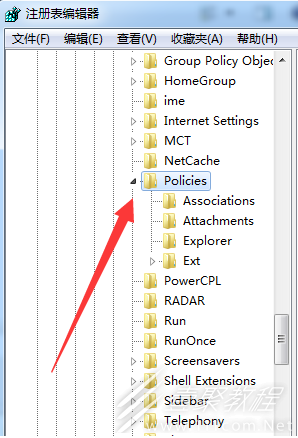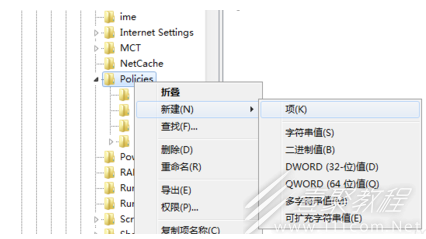win7资源管理器反复停止工作解决办法
作者:坚强
2022-09-13
win7系统是一款非常稳定的操作系统了,但是在稳定的系统也难免会有一些bug,这不就有小伙伴遇到了资源管理器反复停止工作的难题了吗,今天小编就给大家解决这个难题。
第一步
1.首先我们右键点击桌面下方的【任务栏】空白区域,在弹出的菜单栏选择【任务管理器】选项。
2.进入任务管理器后,点击上方的【文件】选择【新建任务】。
3.接着在弹出的任务对话框输入命令explorer.exe 点击确定,重新启动资源管理器操作。
第二步修改注册表:
1.我们回到桌面,打开电脑左下角【开始】菜单,找到【运行】功能,点击打开。
2.在弹出的运行窗口中中输入命令 regedit,之后点击确定进入注册表界面当中。
3.我们进入到注册表界面,依次展开到【HKEY_CURRENT_USERSoftwareMicrosoftWindowsCurrentVersionPolicies】项下。
4.接着右键点击Policies项,选择【新建】,新建一个【项】并将其命名为 System。
5.在System项右方空白区域选择【新建】,新建一个【字符串值】并将其命名为 DisableTaskMgr。
6.最后双击打开新建的DisableTaskMgr数值,将其数据设置修改为 0 点击确定即可,这样就解决啦。
以上就是win7资源管理器反复停止工作解决办法的详解了,感兴趣的小伙伴不妨关注一下。